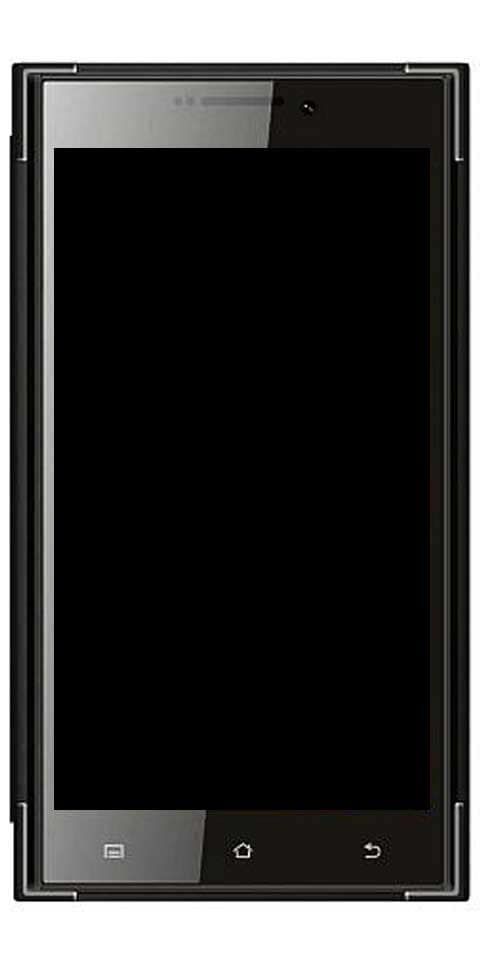Rempl ใน Windows คืออะไรและคุณสามารถลบได้หรือไม่?
หากคุณเปิดโฟลเดอร์ Program Files ในไดรฟ์ C ของคุณคุณอาจสังเกตเห็นว่ามีโฟลเดอร์ชื่อ rempl เมื่อคุณเปิดขึ้นมาคุณจะพบว่ามีไฟล์ปฏิบัติการอยู่ภายในโฟลเดอร์นี้เช่น disktoast.exe, rempl.exe, remsh.exe, WaaSMedic.exe, Sedlauncher.exe, Sedsvc.exe และ osrrsb เป็นต้นในบทความนี้ เราจะพูดถึง Rempl ใน Windows คืออะไรและคุณสามารถลบได้หรือไม่? เอาล่ะ!
คุณต้องรู้ว่าเหตุใดจึงมีไฟล์ปฏิบัติการจำนวนมาก? พวกเขาเป็นไวรัสหรือไม่? โฟลเดอร์ rempl ปลอดภัยหรือไม่? คุณต้องมีคำถามมากมายที่จะถามเกี่ยวกับโฟลเดอร์ rempl นี้ ถ้าคุณต้องการเรียนรู้ข้อมูลโดยละเอียดเพิ่มเติมเกี่ยวกับโฟลเดอร์นี้โปรดอ่านบทความนี้ต่อไป
Rempl Folder คืออะไร?
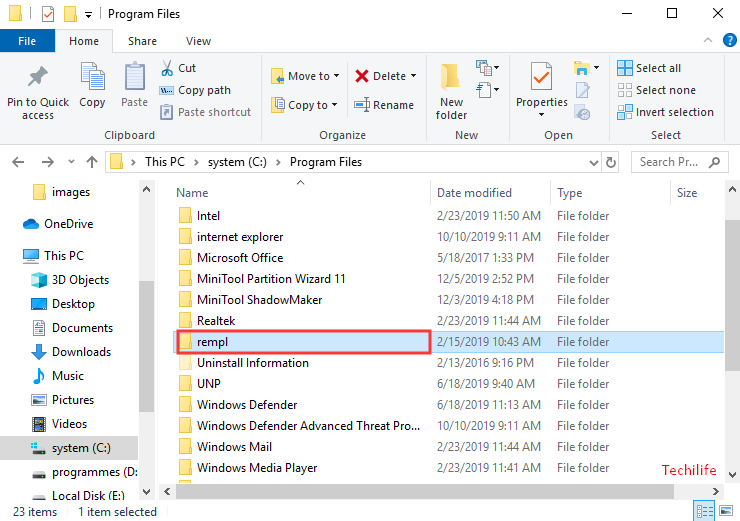
โดยทั่วไปโฟลเดอร์ Rempl จะอยู่ใน C: Program Files rempl โฟลเดอร์นี้มีไฟล์ปฏิบัติการจำนวนมากที่สามารถปรับปรุงได้ Windows อัปเดตส่วนประกอบบริการในเครื่องของคุณและตรวจสอบให้แน่ใจว่า Windows Update ของคุณทำงานได้อย่างราบรื่น
โดยทั่วไปแล้วไฟล์ปฏิบัติการ Remsh.exe เป็น Windows Update แบบพิเศษซึ่งรวมถึงการปรับปรุงความน่าเชื่อถือของส่วนประกอบ Windows Update Service ใน Windows 10 เวอร์ชันเก่าด้วยเช่นกัน
การใช้งานดิสก์สูง avast windows 10
มีอยู่ในระบบ Windows 10 บางระบบเท่านั้น โฟลเดอร์นี้มีเครื่องมือแก้ไขปัญหาอัตโนมัติที่ปรับใช้เฉพาะบนพีซีเหล่านั้นซึ่งรายงานปัญหาการอัปเดตเป็น Windows 10 เวอร์ชันล่าสุดและล่าสุดเมื่อเกิดเหตุการณ์นี้แพคเกจพิเศษนี้จะถูกดาวน์โหลดโดยอัตโนมัติผ่าน Windows 10 และยังพยายามกำหนด สาเหตุของความล้มเหลวแล้วพยายามแก้ไข
ไม่ใช่มัลแวร์หรือไวรัส แต่เป็นส่วนหนึ่งของการอัปเดตความน่าเชื่อถือที่ Microsoft ผลักดันออกไป นอกจากนี้ยังสามารถมองว่าเป็นเครื่องมือแก้ไขปัญหาอัตโนมัติที่ปรับใช้เพื่อกำหนดและรายงานสาเหตุของความล้มเหลว (ดาวน์โหลดการอัปเดต) จากนั้นพยายามแก้ไขด้วย
เป็น Rempl ไวรัส
หลังจากอ่านข้างต้นตอนนี้คุณควรรู้แล้วว่า rempl ไม่ใช่มัลแวร์หรือไวรัส จริงๆแล้วเป็นส่วนหนึ่งของการอัปเดตความน่าเชื่อถือจาก Microsoft และยังเป็นเครื่องมือแก้ไขปัญหาอัตโนมัติที่ปรับใช้เพื่อตรวจสอบและรายงานปัญหาการอัปเดต Windows ด้วย
ไม่ใช่ไวรัสจริง หากคุณไม่เชื่อและสงสัยว่าคอมพิวเตอร์ของคุณติดไวรัสคุณสามารถทำการสแกนไวรัสได้
ลบโฟลเดอร์ REMPL
คุณสามารถลบโฟลเดอร์ rempl ได้หากต้องการเนื่องจากการลบโฟลเดอร์จะไม่ก่อให้เกิดอันตรายใด ๆ กับระบบปฏิบัติการ Windows ของคุณ หากคุณต้องการลบโฟลเดอร์ rempl คุณสามารถทำตามคำแนะนำโดยละเอียดด้านล่างเพื่อลบ

sph-l710 รูท
คุณจะต้องปิดงานนี้จาก Task Scheduler และลบหรือเปลี่ยนชื่อโฟลเดอร์ด้วย
- เปิด 'Task Scheduler' จากนั้นแตะที่ ' ไลบรารีตัวกำหนดเวลางาน 'ในแถบด้านข้างซ้ายและมุ่งหน้าไปที่' Microsoft '.
- ภายใต้ 'Microsoft' ให้ขยาย ' Windows 'โฟลเดอร์เพื่อค้นหาโฟลเดอร์' REMPL ' เมื่อไปที่นั่นให้ค้นหาคำว่า ‘ เปลือก ‘งานในบานหน้าต่างด้านขวา
- เลือกและแตะ ' ลบ ‘เพื่อลบออกจากรายการ เมื่อได้รับแจ้งให้คลิกที่ปุ่ม ' ใช่ ปุ่ม ‘เพื่อยืนยันการกระทำ
- คุณยังสามารถลบหรือเปลี่ยนชื่อโฟลเดอร์ 'REMPL' ภายใต้ C: Program Files เพื่อไม่ให้ Windows ค้นหาและเปิดไฟล์ปฏิบัติการได้ แต่คุณอาจต้องเป็นเจ้าของและควบคุมโฟลเดอร์ REMPL อย่างสมบูรณ์
สรุป
เอาล่ะนั่นคือคนทั้งหมด! ฉันหวังว่าพวกคุณจะชอบบทความนี้และคิดว่าจะเป็นประโยชน์กับคุณ ให้ข้อเสนอแนะของคุณกับเรา นอกจากนี้หากพวกคุณมีข้อสงสัยเพิ่มเติมเกี่ยวกับบทความนี้ จากนั้นแจ้งให้เราทราบในส่วนความคิดเห็นด้านล่าง เราจะติดต่อกลับโดยเร็ว
ขอให้มีความสุขในวันนี้!
ดูเพิ่มเติม: โซลูชันในการแก้ไขโฮสต์ผู้ให้บริการ WMI การใช้งาน CPU สูงใน Windows 10